Photoshop tutorials
Photoshop tutorials. Hogyan lehet csökkenteni. Gyapjú a Photoshop.

Nyisd ki a képet egy macska. Meg lehet próbálni csinálni a képet, vagy dolgozzanak ki magam.

1. Két párhuzamos réteget macska és az alsó rétegeket hozzon létre egy új példányt a korrekciós réteg - Color.
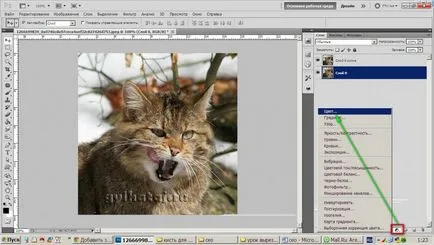
2. Válassza ki a paletta színes, vettem a kék.

3. Mi jár a felső és a háttér eltávolítja a felesleges háttér egy lasszó eszközt. Ie egyszerűen válassza ki, és hogy a macska egy kis terület körül.
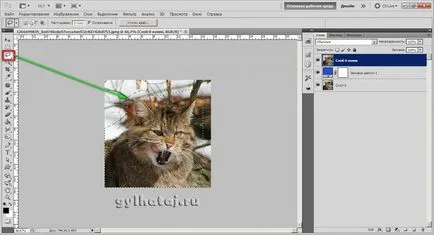
4. Az aktív kiosztás kattintson a maszk ikon, és egy felesleges része a háttérben rejtve.
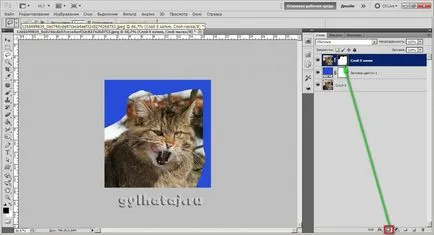
5. Kattintson az egérrel a réteg maszkot, mert működni fog a maszk anélkül, hogy a réteg önmagában, és válassza ki a Brush a normál tartományban, egy sor ecsetek csillag. Növelje kép akár 200-300% - így könnyebb lesz vele dolgozni. Ellenőrizze munka előtt, hogy állsz a maszk réteg, a fedettség a kefét, hogy 100%, a kiválasztott elsődleges fekete színben.

6. Válassza ki a megfelelő ecset méretét a kép, és elkezdi kiosztani kabát könnyedén a macska útját. Mozgás az irányt a fogkefét tilt gyapjú. Amennyiben több helyen lehet sima, vagy módosítsa a kefét, hogy egy egyszerű puha vagy azonos ecset csak tölteni tiszta egyenes vagy csökkentheti az ecset mérete.

7. Így a teljes kontúrt át.
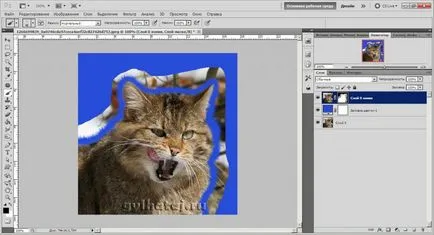
8. A többi részét a háttérben akármilyen ecset, a munka folytatódik a réteg maszkot.

9. Látjuk, hogy a rövid haj jól néz ki, de hol volt már, úgy kell beállítani, hogy tovább. Ez megtehető segítségével az ujj eszköz paramétereinek intenzitás 80-90%. A palettán válassza ki a szokásos kemény kefe, ecset méretét a lehető legkisebb legyen, vettem 2, de akkor yedinichku, fekete színű, keménysége körülbelül 80%, de az egyes képek, ezek beállításokat külön. Rajz a maszk rétegben, vagyis, megragadta a haját, húzza a megfelelő helyeken hosszabb, és próbálja meg a mozgások ecsettel a szőr növekedési irányával.
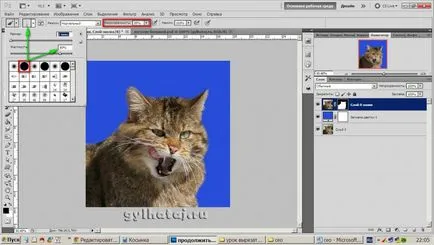
10. Mi minden elveszett egy részét macska bajusz, ezen a helyen akkor csak növelni a méretét az ecset, és felhívni a bajusz egy újat. Kabát festék jobb a nagyobb képet akár 200-300%. Ne legyen lusta, menj kefe gyakran címer javítja a macska fluffiness!

11. Mert ez a bemutató tettem egy másik a csuklóját, amely segít bennünket abban, hogy befejezze nabolee természetes gyapjú. Akkor töltse le ezt ecsettel szabad és telepíteni magát egy sor ecsetek. Hívtam az ecset szőr.
Itt töltheti le külön Yandex Disk.
12. Válassza ki újra a Maszatolás eszköz, álljatok a rétegmaszkon, színpaletta fekete. Nézd ecset beállításait.

13. Kattintson az ikonra Ecset készletek és győződjön meg róla, hogy a minimum intervallum beállítása.

14. Válassz egy kis ecset méretét és elkezd dorisovyvat bolyhos haja. Egy ilyen többpontos ecsettel meg lehet csinálni sokkal gyorsabb. Itt egy eredmény van. Mi már elkülönítette a macska a háttérben, miközben dolgozik a réteg maszkot csak két eszközt - Ecset és Finger.
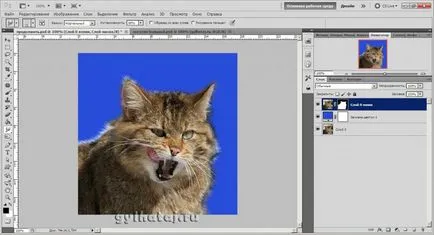
15. mentse el a képet PNG, azaz egy átlátszó réteget, egyszerűen letiltja glazik két alsó réteg, és mentse a PNG formátumban. Ezt követően, akkor mindig a munkájuk szépen kivitelezett saját előfizetői.

Lecke letöltése Photoshop Hogyan lehet csökkenteni a haj Photoshop lehet szabad, a Yandex Disk.